Cum să oprești computerul de pe telefon

Cum să oprești computerul de pe telefon
Fișierele stocate pe un disc pot fi corupte. Coruperea se poate produce atunci când un utilizator mută fișiere dintr-o locație în alta, când utilizatorul salvează modificările aduse fișierului sau când utilizatorul încearcă să editeze fișierul într-un alt program decât cel în care a fost creat. să fie corupte, la fel și directoarele, adică folderele.
Reparați directorul corupt pe Windows 10
Dacă un folder a fost corupt, mai există o șansă să îl remediați și să recuperați fișierele stocate în el. Există instrumente pe care le puteți utiliza pentru a repara un director, dar acestea sunt adesea instrumente plătite care nu garantează folderul și conținutul acestuia va fi recuperat sau elementele corupte vor fi reparate. Iată câteva lucruri pe care le puteți încerca pentru a repara un director corupt pe Windows 10.
1. Rulați instrumentul DISM
Instrumentul DISM poate repara directoare corupte, cu condiția să fie directoare Windows 10, adică foldere de sistem.
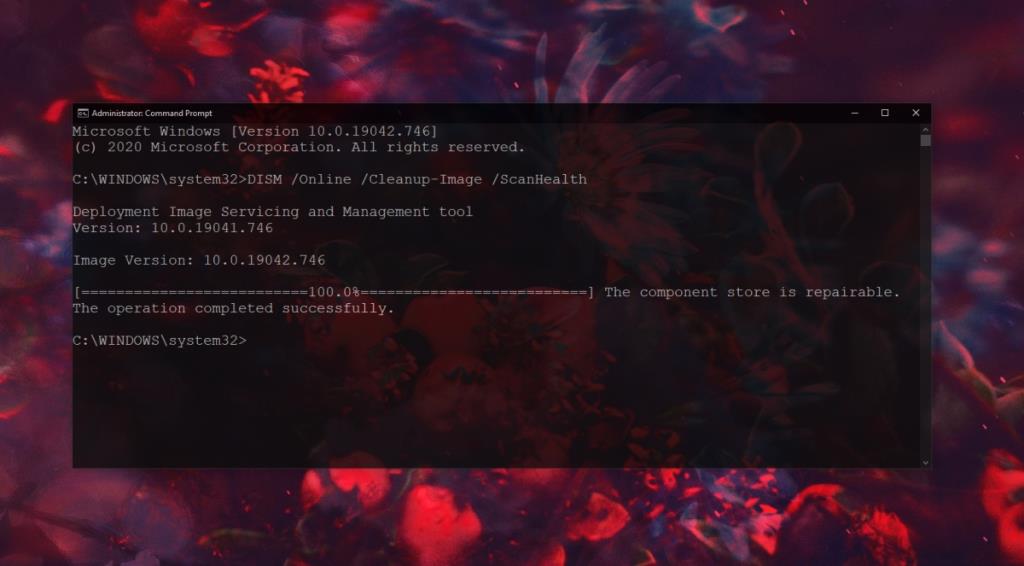
2. Rulați scanarea SFC
Utilizați instrumentul de scanare SFC pentru a verifica dacă fișierele sunt deteriorate și pentru a le remedia.
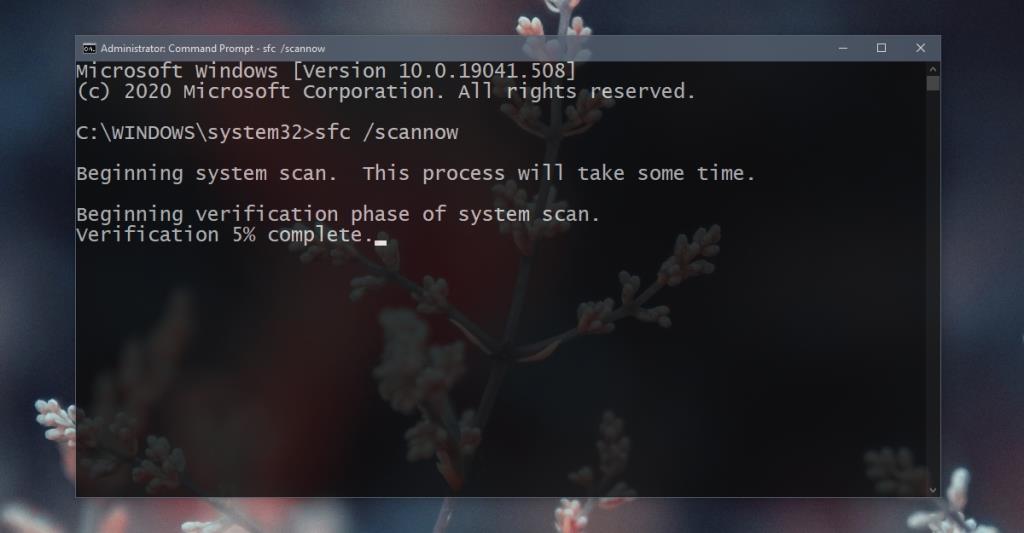
3. Rulați instrumentul de verificare a discului
Verificați discul pentru erori și remediați-le. Uneori, nu datele în sine sunt corupte, ci ceva greșit cu modul în care sunt stocate fișierele sau cum sunt accesate.
Notă: dacă directorul corupt se află pe unitatea C sau pe unitatea Windows, va trebui să rulați instrumentul de verificare a discului din afara Windows 10. Utilizați meniul de depanare Windows 10 pentru a rula Linia de comandă și apoi executați comanda de verificare a discului pentru C. conduce.
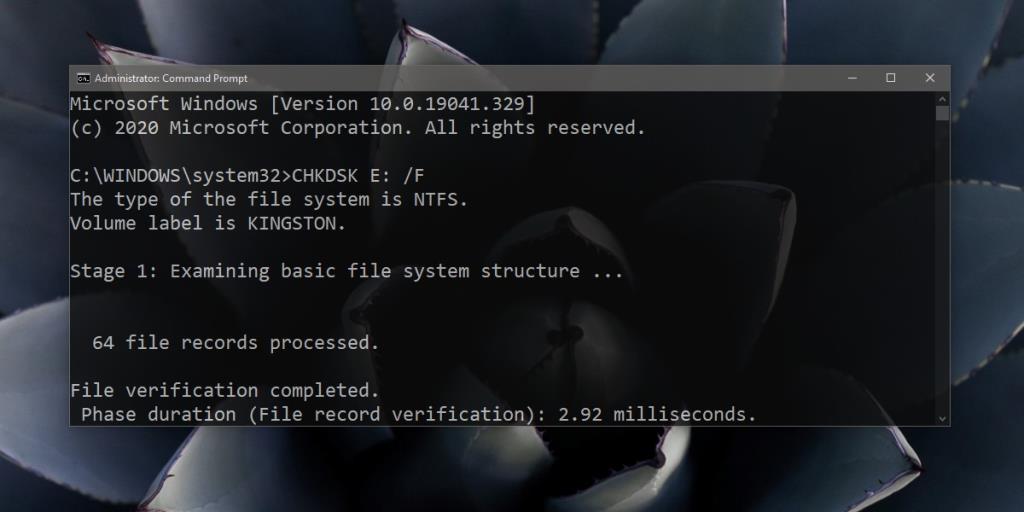
4. Formatați unitatea externă
Dacă această problemă apare atunci când încercați să accesați un spațiu de stocare extern, de exemplu, o unitate care este conectată la sistemul dvs., poate fi necesar să formatați unitatea. Dacă există date pe unitate, acestea se vor pierde.
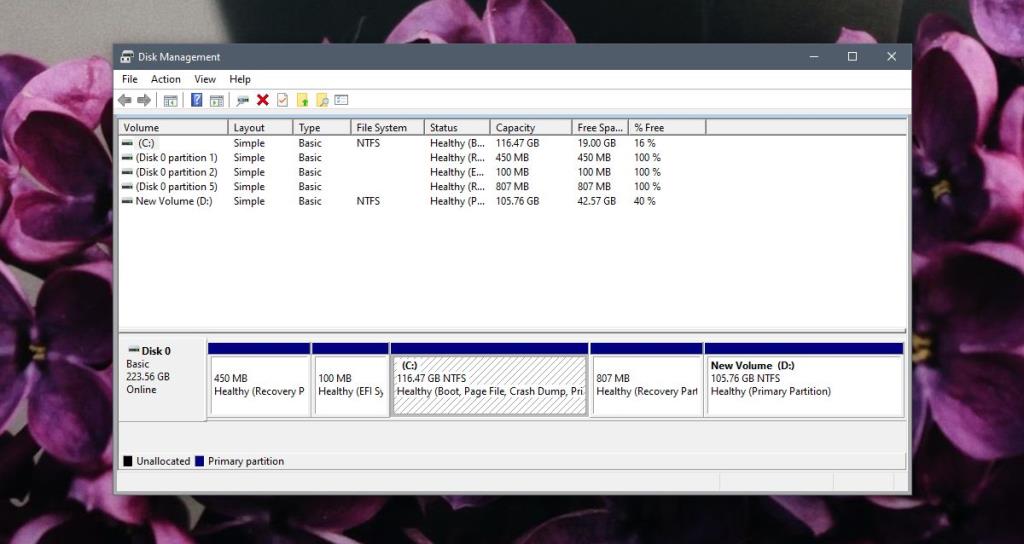
5. Porniți în modul sigur
Încercați să accesați unitatea sau folderul în modul Safe. Este posibil ca aplicațiile pe care le rulați pe sistemul dvs. în modul normal să cauzeze probleme cu directorul.
Notă: dacă puteți accesa folderul în modul sigur, faceți o copie de rezervă a conținutului acestuia.
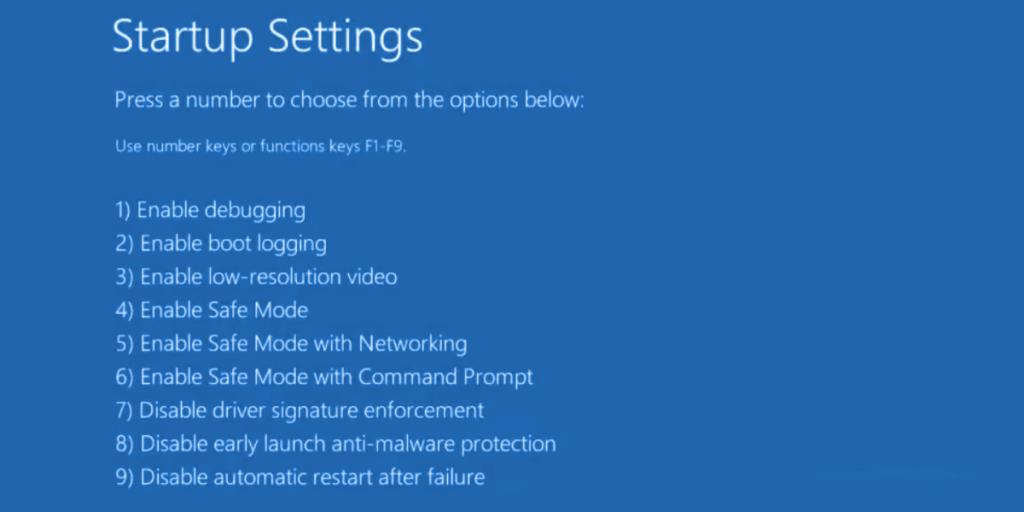
6. Cont de utilizator nou
Încercați să creați un nou cont de utilizator. Coruperea fișierelor de sistem poate ajunge la un punct în care atât instrumentul de scanare SFC, cât și instrumentul DISM nu îl pot repara. Când creați un cont nou, obțineți o nouă configurare pentru Windows 10.
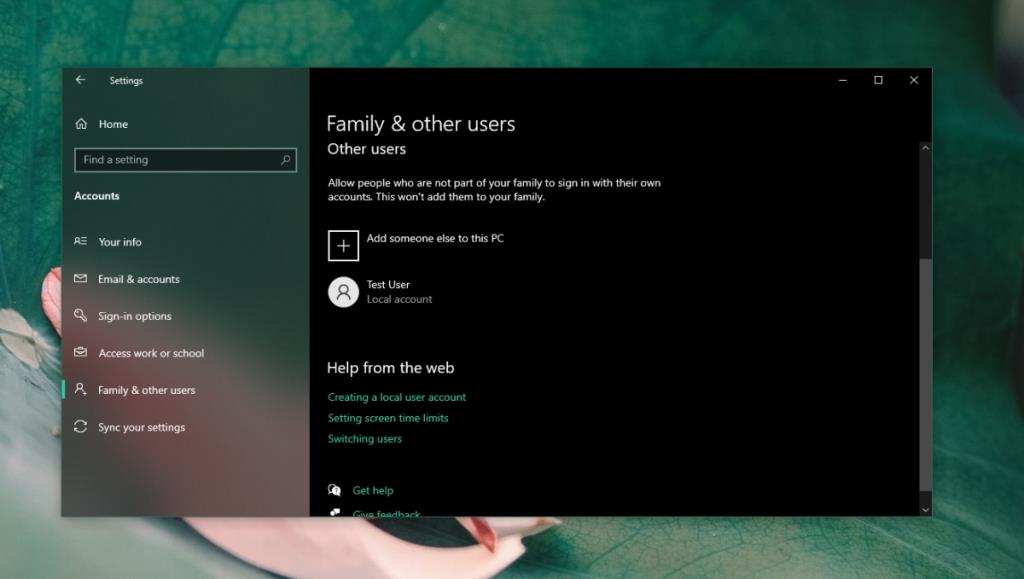
Concluzie
Un folder corupt nu poate fi întotdeauna reparat. Dacă nu aveți copii de rezervă ale dosarului, puteți încerca să utilizați aplicații care îl pot repara, dar ar trebui să vă gestionați așteptările. Este posibil să existe încă unele pierderi de date. Dacă întâmpinați frecvent probleme la accesarea directoarelor, este posibil ca hard diskul să se apropie de sfârșitul duratei sale de viață. Verificați-l și înlocuiți-l.
Cum să oprești computerul de pe telefon
Practic, Windows Update funcționează împreună cu registry-ul și diferite fișiere DLL, OCX și AX. În cazul în care aceste fișiere se corupesc, majoritatea funcțiilor
Noile suite de protecție a sistemului au apărut ca ciupercile în ultima vreme, toate aducând încă o soluție antivirus/detectare a spamului și, dacă ai noroc...
Află cum să activezi Bluetooth pe Windows 10/11. Bluetooth trebuie să fie activat pentru ca dispozitivele tale Bluetooth să funcționeze corect. Nu-ți face griji, este simplu!
Anterior, am analizat NitroPDF, un cititor PDF excelent care permite utilizatorului să convertească documente în fișiere PDF cu opțiuni precum îmbinarea și divizarea PDF-urilor.
Ați primit vreodată un document sau un fișier text care conține caractere inutile redundante? Textul conține multe asteriscuri, cratime, spații goale etc.?
Atât de mulți oameni m-au întrebat despre mica pictogramă dreptunghiulară Google de lângă Windows 7 Start Orb din bara mea de activități, încât în sfârșit am decis să public asta.
uTorrent este de departe cel mai popular client desktop pentru descărcarea torrentelor. Chiar dacă funcționează perfect pentru mine în Windows 7, unii oameni au probleme...
Toată lumea trebuie să ia pauze frecvente în timp ce lucrează la calculator; dacă nu ia pauze, există șanse mari să-ți iasă ochii de sus (bine, nu să-ți iasă ochii de sus).
Este posibil să existe mai multe aplicații cu care, ca utilizator obișnuit, ești foarte obișnuit. Majoritatea instrumentelor gratuite utilizate în mod obișnuit necesită o instalare dificilă,







